Pengenalan kepada format cakera keras win11 mbr atau guid
Ramai rakan menghadapi situasi di mana mereka perlu mengubah suai format pemacu keras secara manual semasa memasang win11, tetapi mereka tidak tahu sama ada format pemacu keras win11 adalah mbr atau guid, sebenarnya, kedua-dua partition adalah mungkin, tetapi kaedah pemasangannya adalah berbeza. Mari kita lakukan bersama-sama di bawah Mari kita lihat pengenalan terperinci.
Win11 format cakera keras mbr atau panduan:
Jawapan: Win11 format cakera keras mbr dan guid kedua-duanya boleh diterima.
Malah, win11 boleh dipasang menggunakan kedua-dua format mbr dan mod panduan.
Walau bagaimanapun, kedua-dua format ini mempunyai beberapa perbezaan dalam pemasangan dan penggunaan.
Perbezaan antara win11 format cakera keras mbr dan guid
1 Pemasangan
1. Jika kita menggunakan pemacu kilat USB, kita mesti menggunakan format mbr semasa memasang win11 dalam sistem PE.
2 Jika anda menggunakan peningkatan satu klik ke win11 yang disertakan dengan sistem win10, anda memerlukan format panduan.
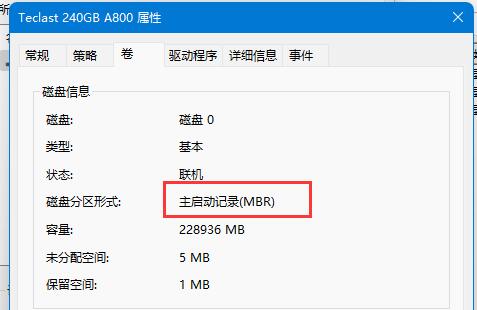
2. Kaedah permulaan
1.
2. Mod but bagi format panduan ialah mod but UEFI.

3. Pembahagian
1 cakera keras format MBR menyokong sehingga 4 partition, atau 1 partition primer dan 3 partition sekunder.
2 Format panduan boleh menyokong 128 sekatan, tetapi tiada perbezaan antara sekatan lanjutan dan sekatan primer dan sekunder.
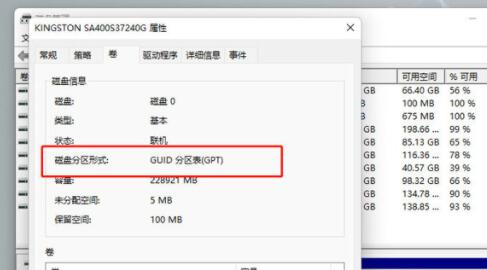
Anda boleh memilih format cakera keras yang berbeza mengikut kaedah pemasangan yang anda gunakan.
Atas ialah kandungan terperinci Pengenalan kepada format cakera keras win11 mbr atau guid. Untuk maklumat lanjut, sila ikut artikel berkaitan lain di laman web China PHP!

Alat AI Hot

Undresser.AI Undress
Apl berkuasa AI untuk mencipta foto bogel yang realistik

AI Clothes Remover
Alat AI dalam talian untuk mengeluarkan pakaian daripada foto.

Undress AI Tool
Gambar buka pakaian secara percuma

Clothoff.io
Penyingkiran pakaian AI

AI Hentai Generator
Menjana ai hentai secara percuma.

Artikel Panas

Alat panas

Notepad++7.3.1
Editor kod yang mudah digunakan dan percuma

SublimeText3 versi Cina
Versi Cina, sangat mudah digunakan

Hantar Studio 13.0.1
Persekitaran pembangunan bersepadu PHP yang berkuasa

Dreamweaver CS6
Alat pembangunan web visual

SublimeText3 versi Mac
Perisian penyuntingan kod peringkat Tuhan (SublimeText3)

Topik panas
 1377
1377
 52
52
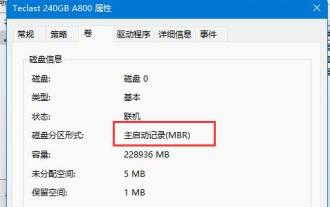 Pengenalan kepada format cakera keras win11 mbr atau guid
Dec 27, 2023 am 11:59 AM
Pengenalan kepada format cakera keras win11 mbr atau guid
Dec 27, 2023 am 11:59 AM
Ramai rakan menghadapi situasi di mana mereka perlu mengubah suai format cakera keras secara manual semasa memasang win11, tetapi mereka tidak tahu sama ada format pemacu keras win11 adalah mbr atau guid Sebenarnya, kedua-dua partition adalah mungkin, tetapi kaedah pemasangan akan berbeza . Mari kita lihat bersama-sama. Format cakera keras Win11 ialah mbr atau guid: Jawapan: Format cakera keras Win11 ialah mbr dan guid. Malah, win11 boleh dipasang menggunakan kedua-dua format mbr dan mod panduan. Walau bagaimanapun, terdapat beberapa perbezaan antara kedua-dua format dari segi pemasangan dan penggunaan. Perbezaan antara format cakera keras win11 mbr dan guid 1. Pemasangan 1. Jika kita menggunakan pemacu kilat USB, kita mesti menggunakan format mbr semasa memasang win11 dalam sistem pe. 2. Jika anda menggunakan w
 Sekiranya saya memilih MBR atau GPT sebagai format cakera keras untuk win7?
Jan 03, 2024 pm 08:09 PM
Sekiranya saya memilih MBR atau GPT sebagai format cakera keras untuk win7?
Jan 03, 2024 pm 08:09 PM
Apabila kami menggunakan sistem pengendalian win7, kadangkala kami mungkin menghadapi situasi di mana kami perlu memasang semula sistem dan membahagikan cakera keras. Mengenai isu sama ada format cakera keras win7 memerlukan mbr atau gpt, editor berpendapat bahawa anda masih perlu membuat pilihan berdasarkan butiran konfigurasi sistem dan perkakasan anda sendiri. Dari segi keserasian, sebaiknya pilih format mbr. Untuk butiran, mari kita lihat apa yang dilakukan oleh editor~ Format cakera keras win7 memerlukan mbr atau gpt1 Jika sistem dipasang dengan Win7, adalah disyorkan untuk menggunakan MBR, yang mempunyai keserasian yang baik. 2. Jika melebihi 3T atau pasang win8, anda boleh menggunakan GPT. 3. Walaupun GPT sememangnya lebih maju daripada MBR, MBR pastinya tidak dapat dikalahkan dari segi keserasian. Kawasan GPT dan MBR
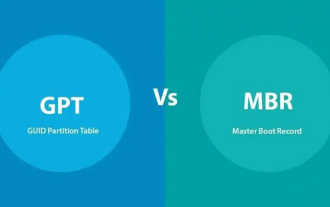 Pemahaman mendalam tentang format partition Win10: perbandingan GPT dan MBR
Dec 22, 2023 am 11:58 AM
Pemahaman mendalam tentang format partition Win10: perbandingan GPT dan MBR
Dec 22, 2023 am 11:58 AM
Apabila membahagikan sistem mereka sendiri, disebabkan oleh pemacu keras yang berbeza yang digunakan oleh pengguna, ramai pengguna tidak mengetahui format partition win10 gpt atau mbr Atas sebab ini, kami telah membawakan anda pengenalan terperinci untuk membantu anda memahami perbezaan antara keduanya. Format partition Win10 gpt atau mbr: Jawapan: Jika anda menggunakan cakera keras melebihi 3 TB, anda boleh menggunakan gpt. gpt lebih maju daripada mbr, tetapi mbr masih lebih baik dari segi keserasian. Sudah tentu, ini juga boleh dipilih mengikut keutamaan pengguna. Perbezaan antara gpt dan mbr: 1. Bilangan partition yang disokong: 1. MBR menyokong sehingga 4 partition primer. 2. GPT tidak dihadkan oleh bilangan partition. 2. Saiz cakera keras yang disokong: 1. MBR hanya menyokong sehingga 2TB
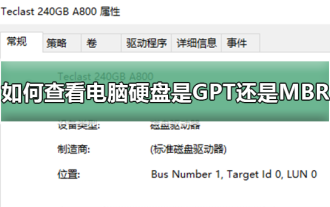 Bagaimana untuk menentukan sama ada cakera keras komputer menggunakan kaedah pembahagian GPT atau MBR
Dec 25, 2023 pm 10:57 PM
Bagaimana untuk menentukan sama ada cakera keras komputer menggunakan kaedah pembahagian GPT atau MBR
Dec 25, 2023 pm 10:57 PM
Bagaimana untuk menyemak sama ada cakera keras komputer adalah partition GPT atau partition MBR Apabila kita menggunakan cakera keras komputer, kita perlu membezakan antara GPT dan MBR Sebenarnya, kaedah semakan ini sangat mudah . Bagaimana untuk menyemak sama ada cakera keras komputer adalah GPT atau MBR 1. Klik kanan pada Komputer pada desktop dan klik "Urus" 2. Cari "Pengurusan Cakera" dalam "Pengurusan" 3. Masukkan Pengurusan Cakera untuk melihat status umum kami cakera keras, kemudian Bagaimana untuk menyemak mod partition cakera keras saya, klik kanan "Disk 0" dan pilih "Properties" 4. Tukar ke tab "Volume" dalam "Properties", kemudian kita boleh melihat "Disk Partition Form " dan anda boleh melihatnya sebagai Masalah yang berkaitan dengan cakera win10 partition MBR Bagaimana untuk menukar partition MBR kepada partition GPT>
 apa itu mbr
Jan 31, 2023 pm 02:55 PM
apa itu mbr
Jan 31, 2023 pm 02:55 PM
mbr mempunyai dua maksud: 1. Ia bermaksud "daftar penimbal memori", yang didaftarkan dalam pemproses atau unit pemprosesan pusat komputer. , iaitu Teknologi rawatan air baharu yang menggabungkan unit pengasingan membran dengan unit rawatan biologi.
 Mana satu yang harus saya pilih antara win7mbr dan guid?
Dec 23, 2023 am 08:22 AM
Mana satu yang harus saya pilih antara win7mbr dan guid?
Dec 23, 2023 am 08:22 AM
win7mbr dan guid adalah dua format untuk partition cakera keras Ramai pengguna tidak tahu yang mana satu untuk dipilih semasa membina sistem, sebenarnya, lebih baik memilih mengikut konfigurasi komputer mereka sendiri pengenalan di bawah. Mana satu untuk dipilih antara win7mbr dan guid: Jawapan: win7: partition MBR disyorkan. Kerana Windows 7 tidak menyokong pemasangan sistem UEFI secara lalai, cakera keras tidak boleh dikenali. win8 dan win10: Kedua-dua mod tersedia, panduan disyorkan. Pengenalan kepada win7mbr dan guid: 0. GPT ialah singkatan jadual partition GUID. 1. Sistem UEFI yang dipasang hanya boleh dibut melalui cakera GPT. (Pemasang Windows boleh but dari partition FAT32 MBR, tetapi hanya
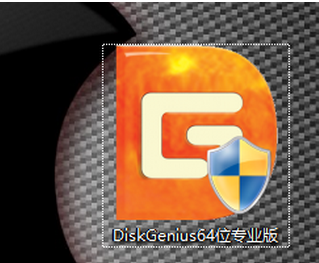 Tutorial permulaan Win10 UEFI dan MBR
Jan 10, 2024 pm 09:06 PM
Tutorial permulaan Win10 UEFI dan MBR
Jan 10, 2024 pm 09:06 PM
Bagaimana untuk memulakan Win10 menggunakan UEFI+mbr? Hari ini, editor telah menyusun tutorial permulaan yang berkaitan Proses ini hanya memerlukan operasi mudah pada cakera. Bagaimana untuk memulakan Win10 dengan UEFI+mbr? ruang yang tidak digunakan dan kemudian laraskannya terus dari cakera Saiz semula pemacu C, 3. Seret anak panah untuk melaraskan lebihan ruang, klik butang "Mula", 4. Klik kanan kawasan bebas yang dipisahkan dan "Pembahagian Baru", 5. Buat partition cakera utama, format sebagai fat16, dan klik "OK" ", 6 mata
 Adakah pemacu keadaan pepejal dimulakan kepada mbr atau gpt?
Mar 10, 2023 pm 02:48 PM
Adakah pemacu keadaan pepejal dimulakan kepada mbr atau gpt?
Mar 10, 2023 pm 02:48 PM
Pemacu keadaan pepejal dimulakan kepada gpt. GPT mempunyai kelebihan saiz partition dan bilangan partition, dan ia lebih maju dan mantap Semua sistem komputer beralih kepadanya GPT ialah standard baharu dan akan menggantikan MBR secara beransur-ansur. Microsoft juga secara rasmi mengumumkan bahawa sistem Windows 11 hanya akan menyokong GPT dan UEFI oleh itu, jika anda sedang mempertimbangkan untuk menaik taraf sistem Windows anda kepada Windows 11, anda perlu menukar MBR kepada GPT terlebih dahulu.




